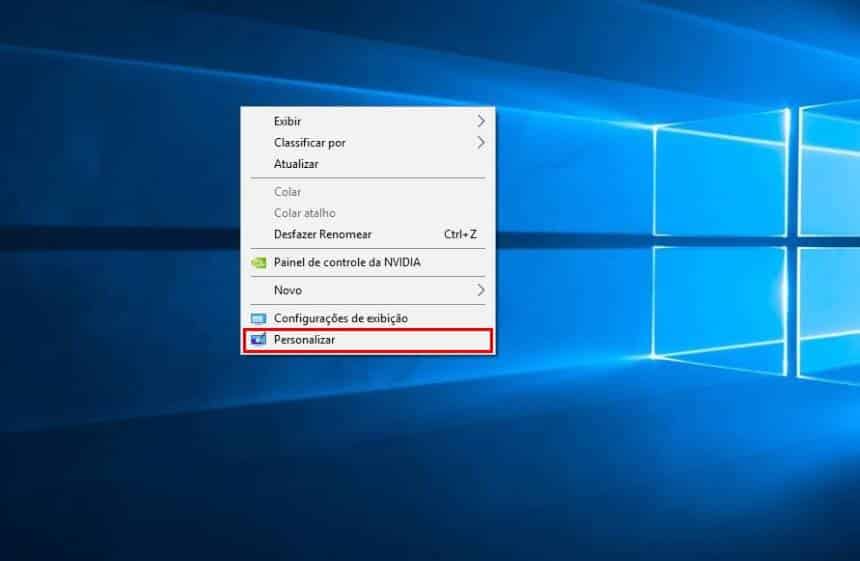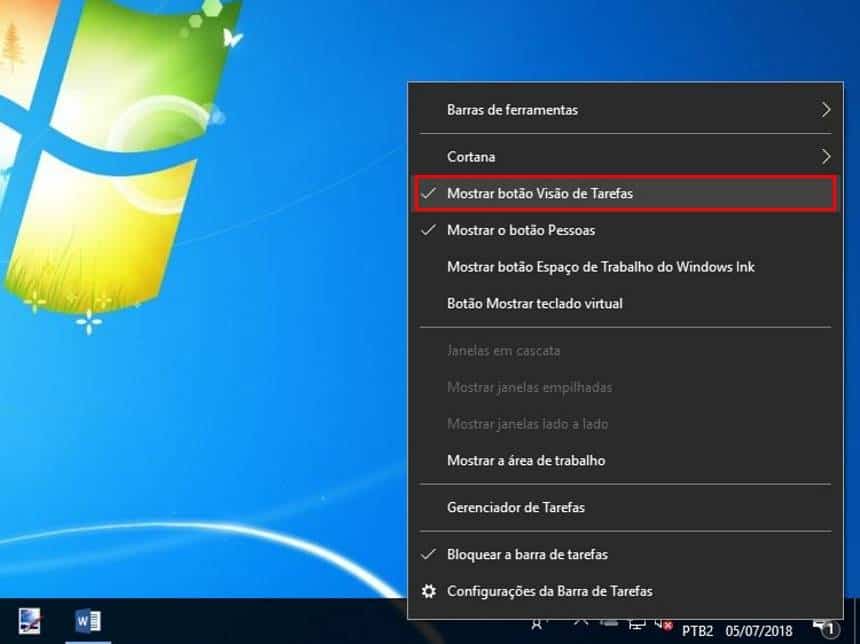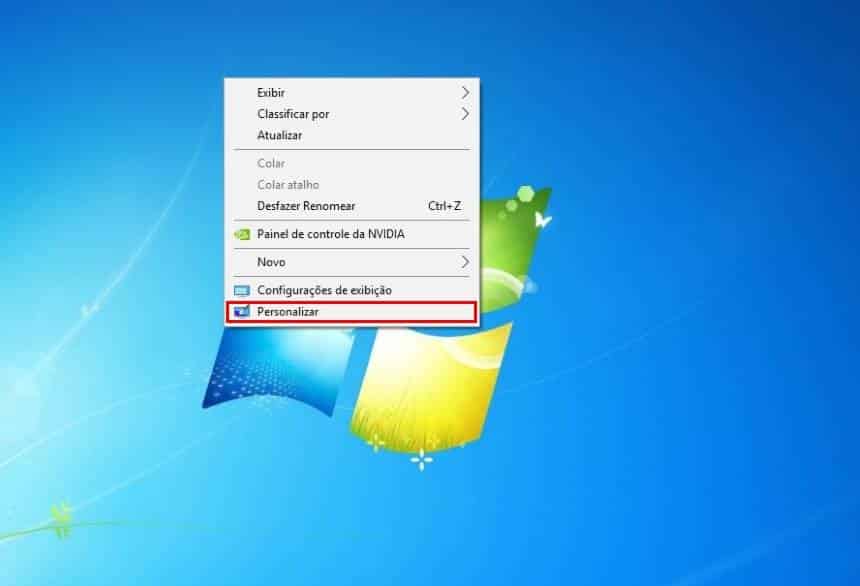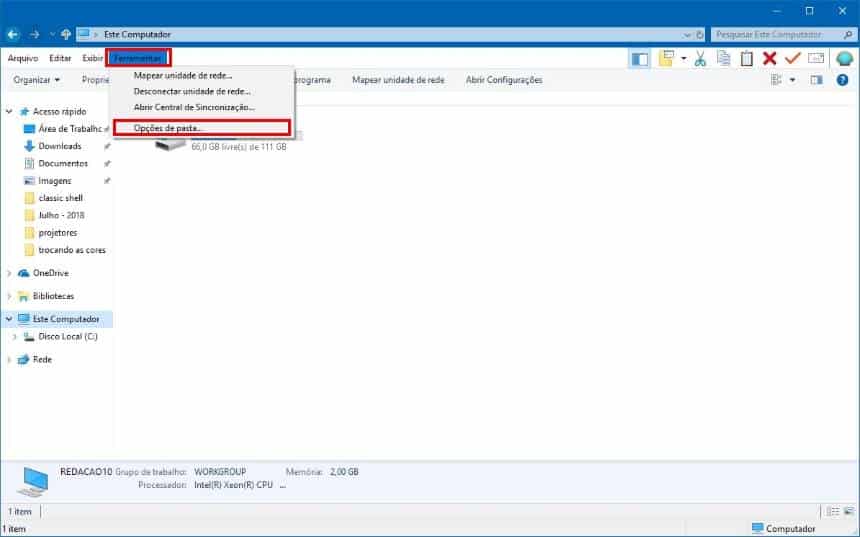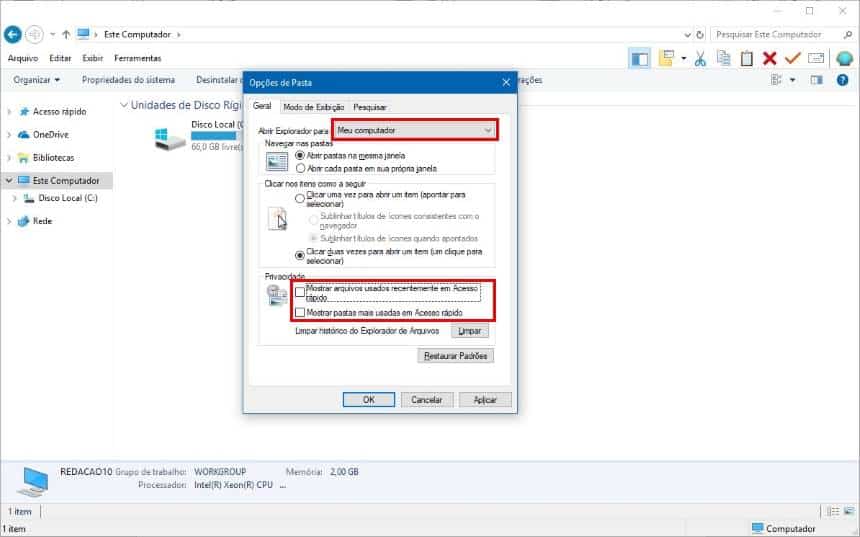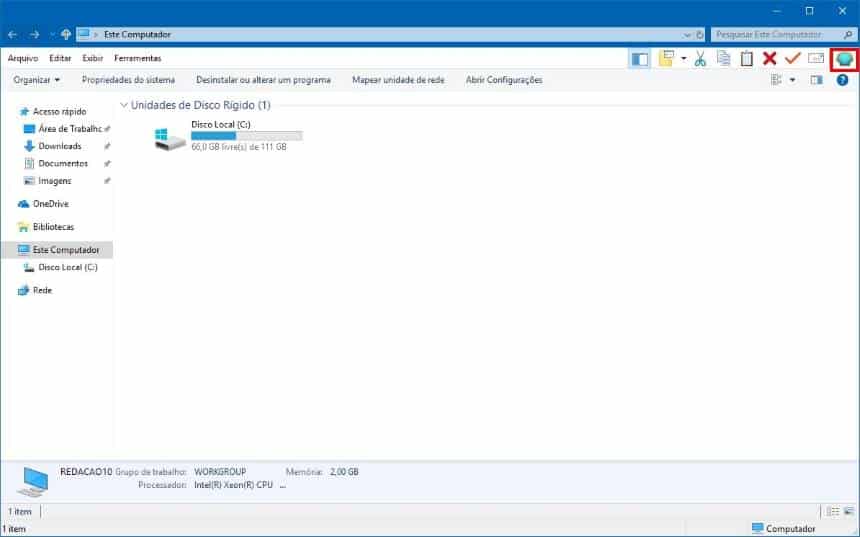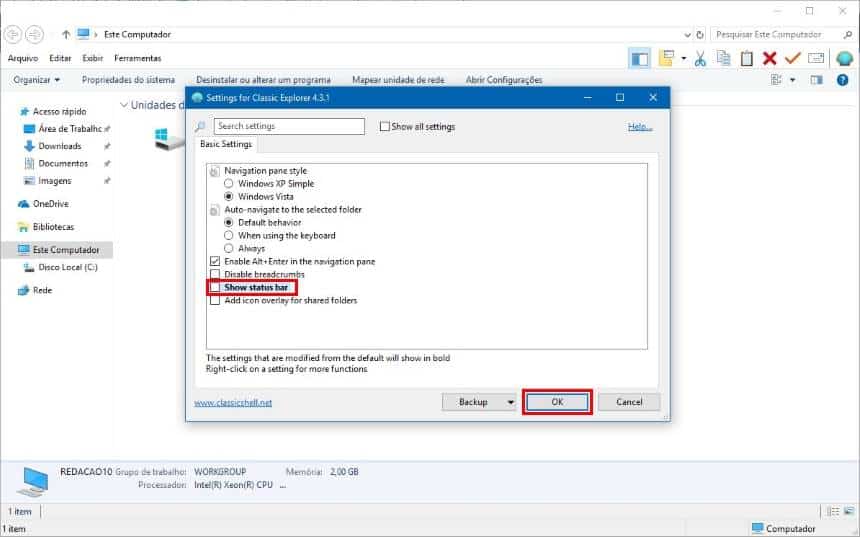O Windows 7 foi um dos sistemas mais populares da Microsoft e trazia consigo o Aero, interface gráfica refinada após sua implementação no Windows Vista. Se você está com saudades do visual do Windows 7, veja como deixar o Windows 10 com a cara dele.
Para a realização desta tarefa será necessário fazer a instalação de alguns aplicativos de terceiros que mudam a aparência e certas funções implementadas no Windows 10. Ao fim do tutorial, você pode ver como reverter as mudanças feitas caso não goste de algo.
Trazendo o clássico “Menu Iniciar”
As últimas versões do Windows até tentaram trazer esta função de volta. Entretanto, por se integrar com a nova “Windows Store” e ter mais recursos, a disposição dos itens ficou diferente. Siga estes passos para ter o “Menu Iniciar”original do Windows 7:
- Baixe o programa “Classic Shell” neste link pela opção “Download Now”;
- Execute o arquivo baixado e faça a instalação dele;
- Na guia “Start Menu Style”, escolha a opção “Windows 7 Style”. Já na parte de baixo, marque as opções “Replace Start Button” e “Custom”;

- Salve as imagens deste link pela opção “Start Buttons.zip” e extraia-os para uma pasta. Na janela da etapa anterior, selecione a opção “WindowsStartButtonSmall” pela opção “Pick image”;

- Na aba “Skin”, selecione a opção “Windows Aero”. Agora, clique em “Ok”.

Obtendo o papel de parede
Uma imagem que marcou o Windows 7 foi o seu papel de parede padrão. Apesar de simples, o fundo azul com o logo do sistema deixava uma área de trabalho bem limpa, sendo ideal para se ter diversos atalhos nela. Veja os passos para obtê-la de volta:
- Acesse este link e clique na opção “Download” para baixar um arquivo ZIP com o antigo papel de parede. Ao fim do download, extraia-o para uma pasta;
- Na “Área de trabalho”, clique com o botão direito em um espaço vazio e vá em “Personalizar”;
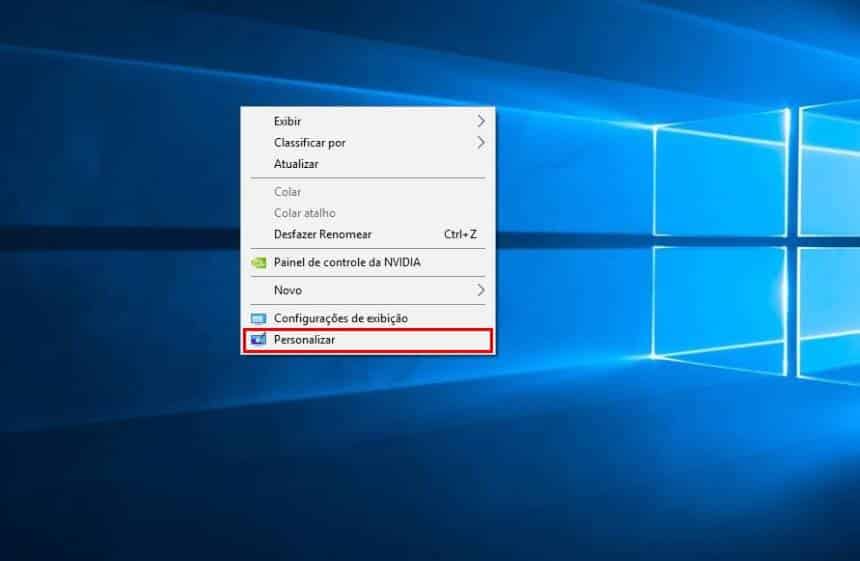
- Clique em “Procurar” e selecione a imagem que você baixou no primeiro passo desta parte do tutorial.

Desabilitando ícones que não existiam no Windows 7
Apesar do “Menu Iniciar” neste momento já estar mais parecido com a versão antiga do Windows, ainda faltam alguns ajustes a serem feitos. Por exemplo, no Windows 10, novos ícones foram adicionados a ele . Confira agora como escondê-los:
- Clique com o botão direito em um espaço vazio da “Barra de tarefas”, vá na opção “Cortana” e escolha “Oculto”;

- Mais uma vez, dê um clique com o botão direito do mouse na “Barra de tarefas” e desmarque a opção “Mostrar botão visão de tarefas”.
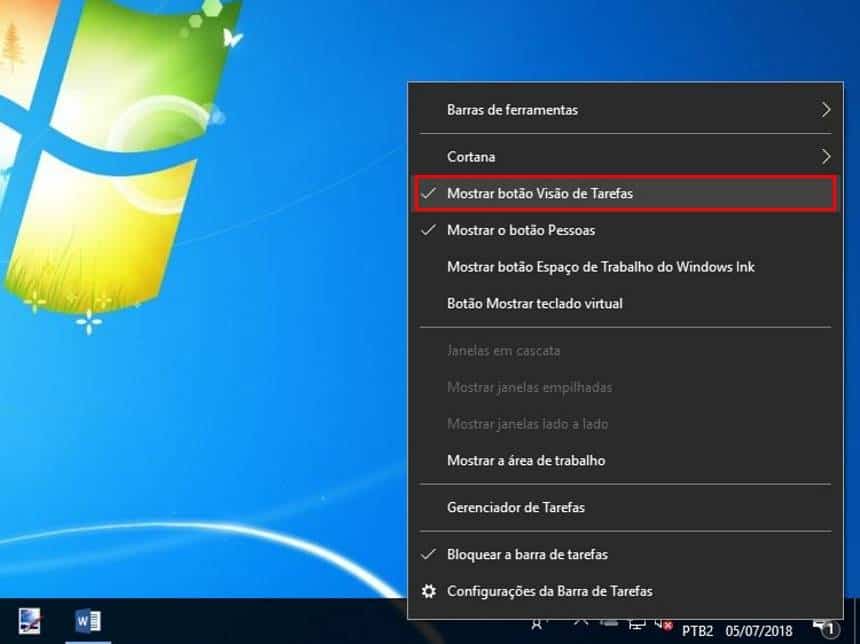
Colocando as cores certas para a aparência do sistema
Mais uma diferença do Windows 7 para o 10, foi a troca de cores. Felizmente, a nova versão do sistema permite trocá-las. Siga os passos:
- Na “Área de trabalho”, clique com o botão direito do mouse em um espaço vazio e vá em “Personalizar”;
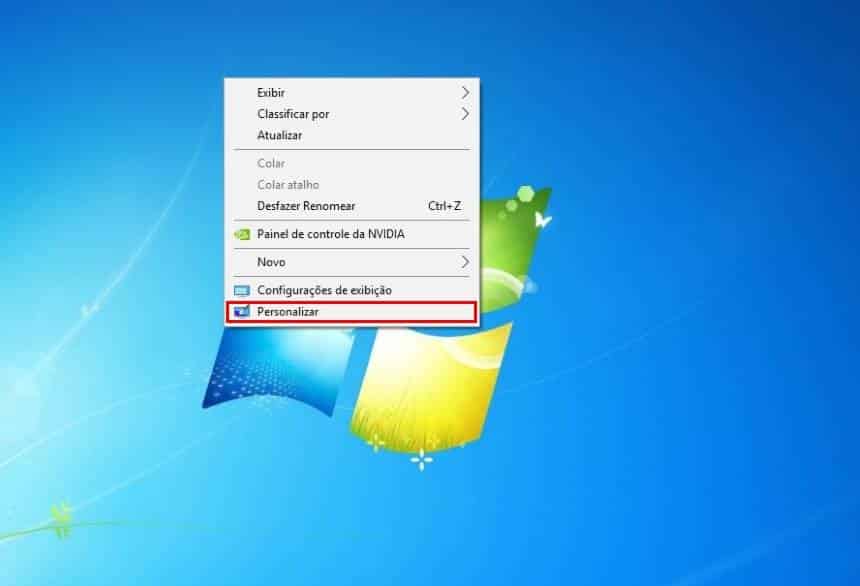
- Acesse a guia “Cores” e seleciona a opção conforme mostra a imagem abaixo;

- Na mesma janela anterior, desça a tela e marque as duas opções em “Mostrar cor de destaque nas superfícies a seguir”.

Fazendo alterações no Windows Explorer
Após ter realizado os passos acima, o visual do Windows já está de volta na máquina. Mas ainda pode ser que você queira navegar pelos seus arquivos com as mesmas funções que tinham no sistema anterior. Sendo este o caso, veja como prosseguir:
- Faça o download da ferramenta OldNewExplorer por este link e extraia o seu conteúdo para uma pasta;
- Ao executar o programa, clique em “Install” e deixe a configuração dele igual mostra a imagem abaixo;

- Clique em “Close” e abra o “Windows Explorer”. Em qualquer pasta, vá em “Ferramentas > Opções de pasta…”;
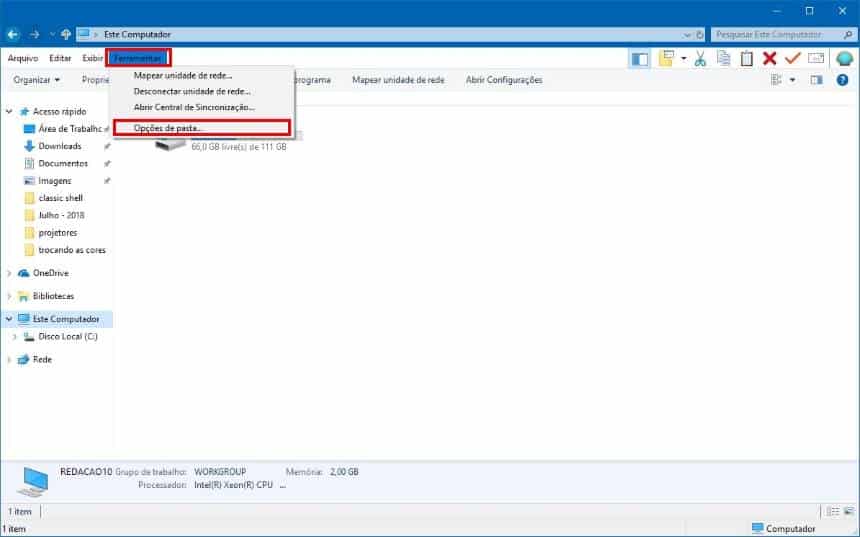
- Deixe as configurações conforme mostra a imagem abaixo e clique em “Ok”;
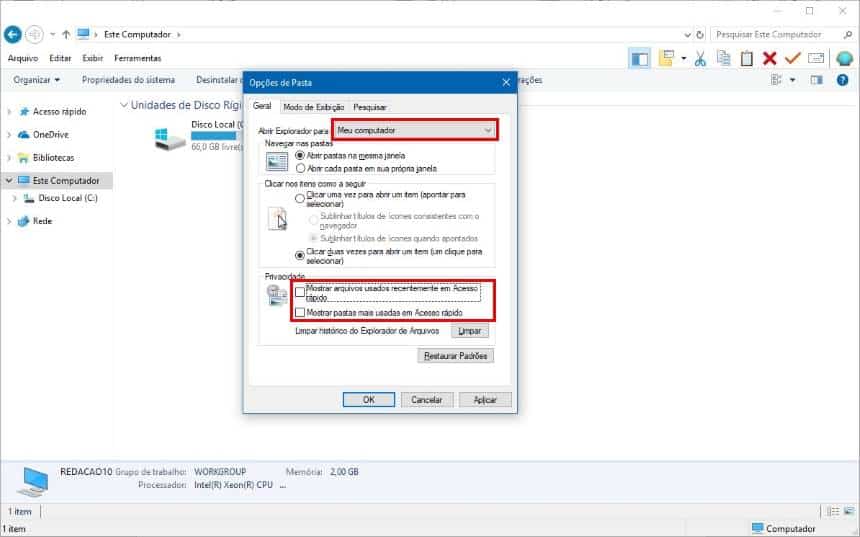
- De volta a tela do Windows Explorer, clique no ícone do “Settings for Classic Explorer”;
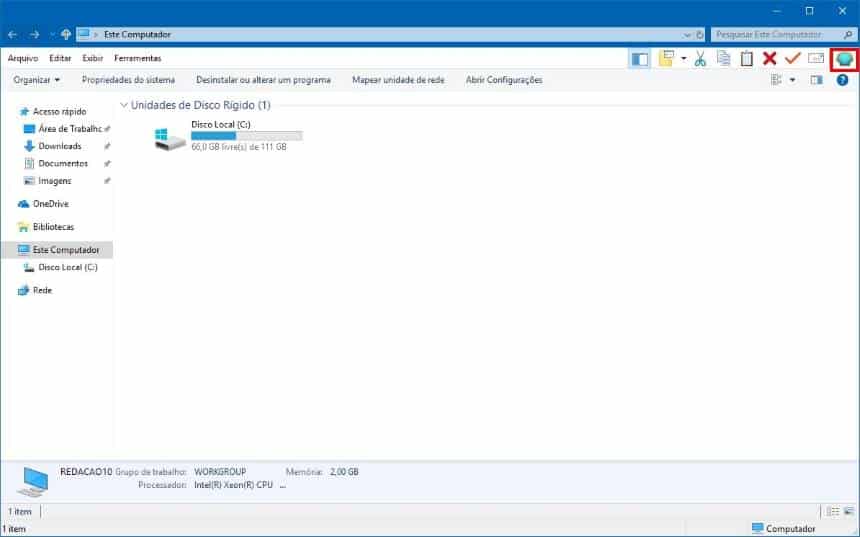
- Desabilite a opção “Show Status Bar” e vá em “Ok”;
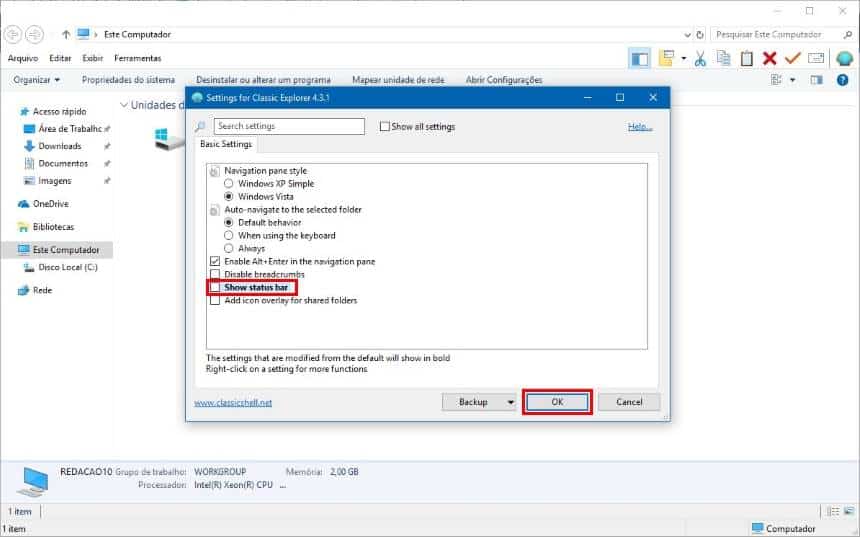
- Por fim, dê um clique com o botão direito do mouse ao lado de “Ferramentas” e desmarque a opção “Classic Explorer Bar”.

Pronto! Agora você já tem o visual e outras funcionalidade do Windows 7 na última versão do sistema da Microsoft. Caso queira voltar ao padrão do Windows 10, basta desinstalar o Classic Shell e, ao executar o “OldNewExplorer” usar a opção “Uninstall”.